Q.「集計期間は会計期間の範囲内で指定してください」というメッセージが表示される場合の対処法
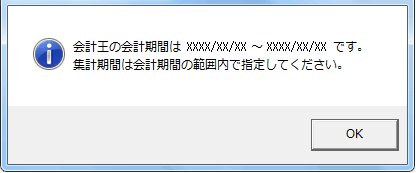
転送先となる会計王データの会計期間外の伝票を転送しようとしたため、表示されるメッセージとなります。
正しく転送される年度の会計王データに選択しなおします。
直接転送と間接転送では、設定方法が異なりますので以下の方法をお試しください。
A.直接転送とは、会計王にダイレクトに仕訳が作成される方法です。
B.間接転送とは、仕訳データファイルを作成し、そのファイルを会計王で取り込む方法です。
A.直接転送の場合
選択されている会計王データの会計期間をご確認ください。
次年度更新を行なった直後など、会計王側のデータの年度が変更されている場合があります。
1.「ツール」-「会計王仕訳データ作成」画面を開きます。
2.「会計王データ」の[データ選択]ボタンをクリックします。
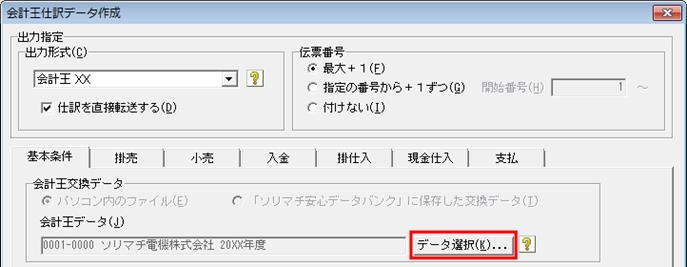
![]() 3.転送したい年度のデータを選択し[選択]ボタンをクリックします。
3.転送したい年度のデータを選択し[選択]ボタンをクリックします。
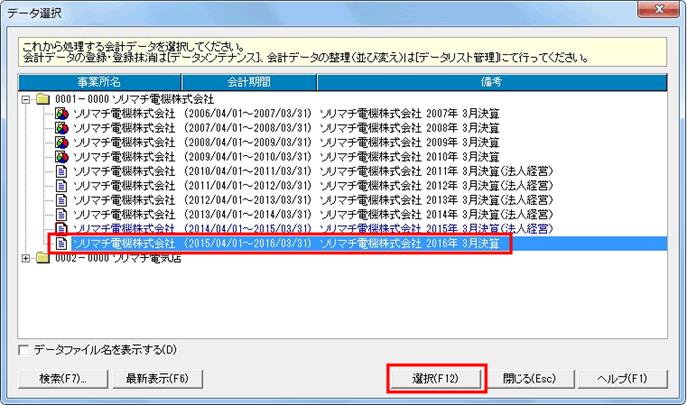
4.データを選択すると以下のメッセージが表示されますので[OK]ボタンをクリックします。
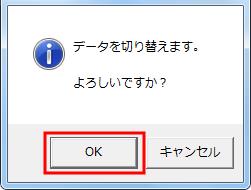
5.転送したい年度のデータに切り替えが完了しました。
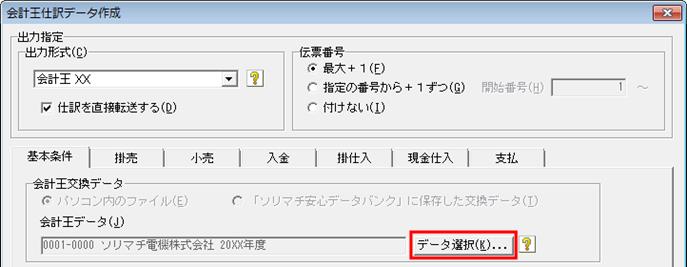
6.設定内容を見直していただき、仕訳の転送を行ってください。
B.間接転送の場合
間接転送の場合は、会計王のソフト側で転送したい年度を選択して「マスター交換データ作成」を行います。
1.会計王を起動し、「ファイル」-「データ選択」にて転送したい年度を選択します。
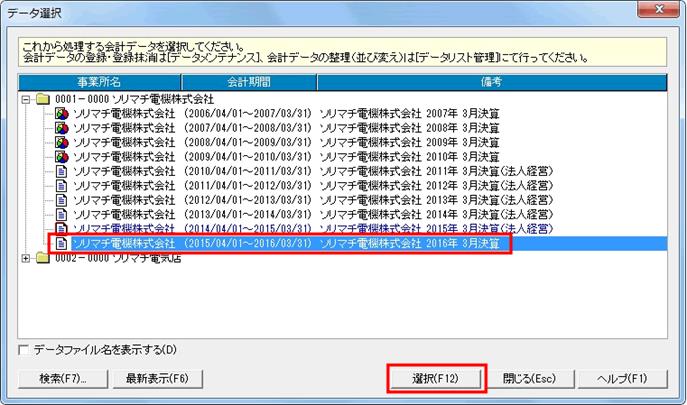
2.ダイレクトメニュー上部のメニューバーの「ツール」-「マスター交換データ作成」を開きます。
3.出力条件にすべてチェックを付け、出力先のマスター交換用フォルダーをメモに控えて、[実行(F12)]ボタンをクリックします(出力先は[参照]から変更することも可能です)。
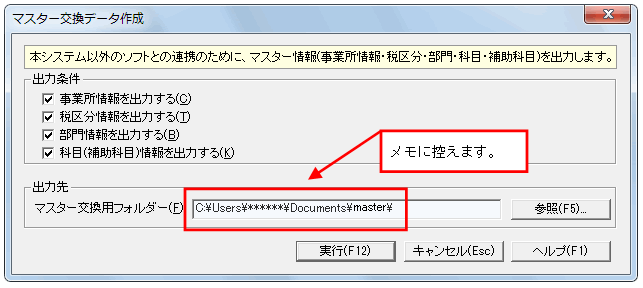
マスター交換データ作成が完了しましたら、会計王は終了します。
4.販売王を起動し、ダイレクトメニューの「ツール」-「会計王仕訳データ作成」を開きます。
5.「出力形式」にてお使いの会計王製品を選択してください。『□仕訳を直接転送する』にはチェックを入れないでください。
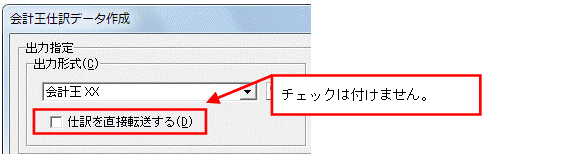
6.「基本情報」タブ内の「会計王のデータフォルダー」の[参照(K)]ボタンをクリックし、手順3.で作成したマスター交換用フォルダーを指定します。

![]()
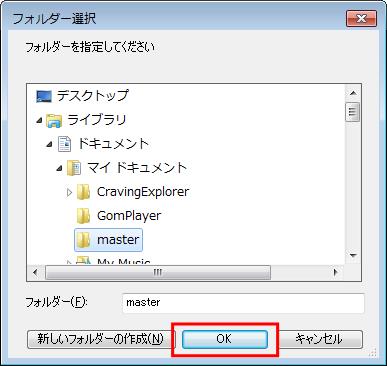
正しく会計王のデータフォルダーを指定しますと、下記のメッセージが表示されますので[OK]ボタンをクリックします。
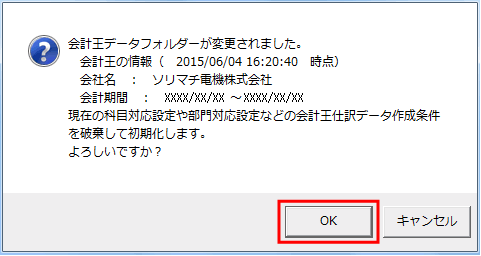
7.設定内容を見直していただき、仕訳の転送を行ってください。
